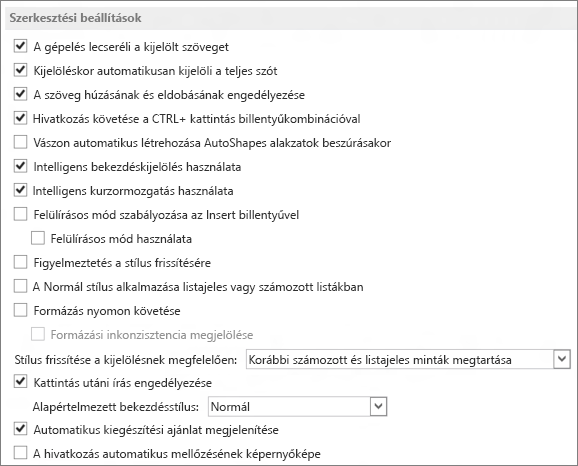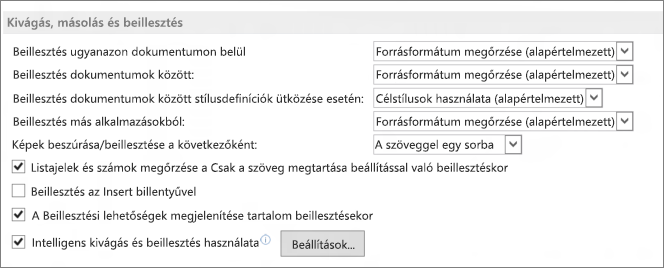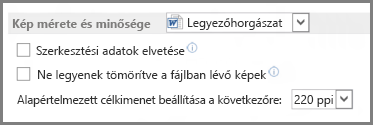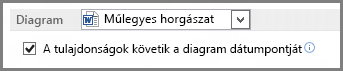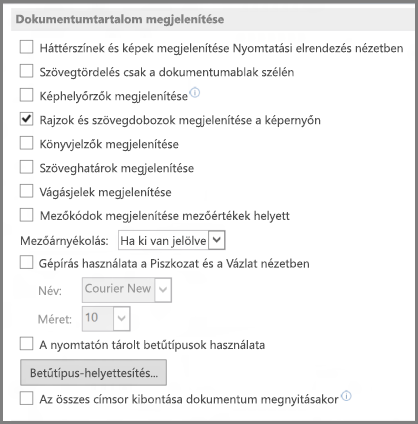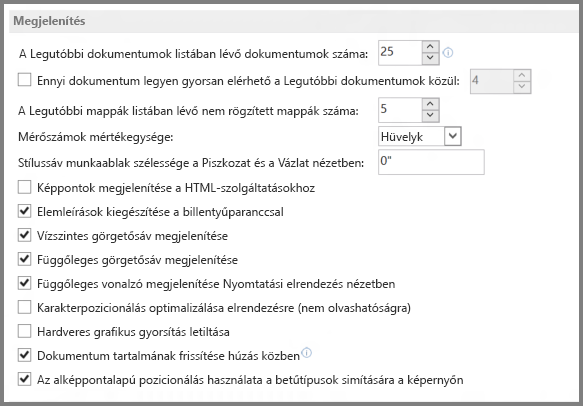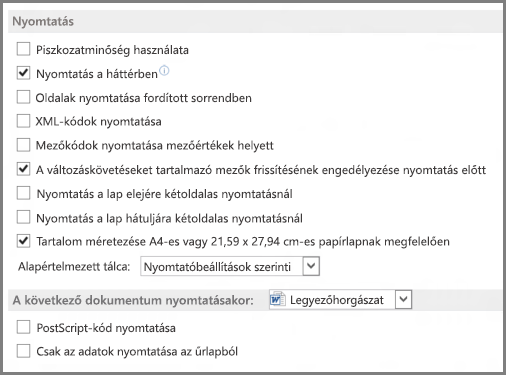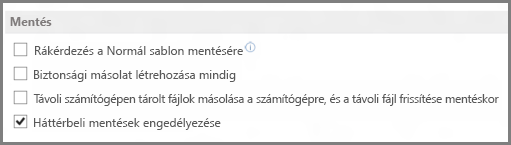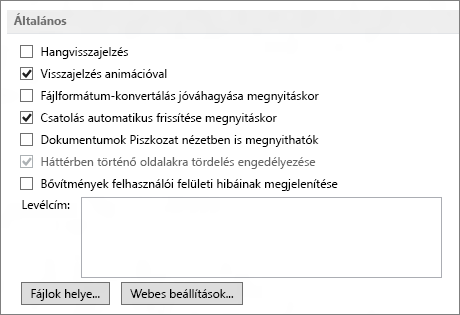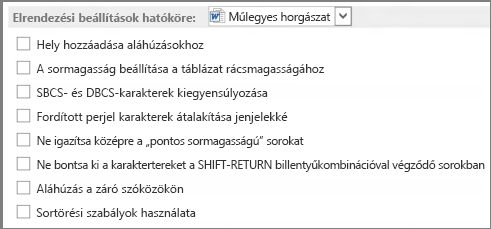A Word speciális beállításaival testre szabhatja a szerkesztési feladatokat, a dokumentum megjelenítését, a nyomtatási beállításokat és sok mást.
A speciális Word-beállítások megadásához válassza a Fájl > Beállítások lehetőséget, majd a bal oldali ablaktáblában a Speciális kategóriát.
|
Szerkesztés Megadhatja, hogy milyen módon szeretné a szavakat és bekezdéseket kijelölni, cserélni és formázni. |
|
|
Kivágás, másolás és beillesztés Kiválaszthatja, hogy miként szeretne tartalmat és formázást beilleszteni ugyanazon dokumentumon belül, illetve különböző dokumentumok és appok között. |
|
|
Kép mérete és minősége A kép méretére és minőségére vonatkozó beállításokat alkalmazhat egy megnyitott dokumentumra vagy az összes új dokumentumra. |
|
|
Diagram Lehetővé teszi, hogy az egyéni formázás és a feliratok kövessék az adatpontokat, még a diagram változása esetén is. |
|
|
Dokumentumtartalom megjelenítése Megadhatja a formázást, a szöveget és a képbeállításokat. |
|
|
Megjelenítés Kiválaszthatja a mértékegység-formátumot, megjelenítheti a görgetősávokat és megadhatja a Legutóbbi dokumentumok listában megjelenített dokumentumok számát. |
|
|
Nyomtatás Optimalizálhatja a dokumentum nyomtatott változatának megjelenését, illetve módosíthatja a nyomató papírméretét. |
|
|
Mentés Biztonsági másolatokat menthet, automatikusan sablonokba mentheti a módosításokat, illetve lehetővé teheti a biztonsági mentéseket. |
|
|
Alakhűség megőrzése a következő dokumentum megosztásakor Meggyőződhet arról, hogy a dokumentum kinézete megőrződik, amikor a Word másik verzióját használó felhasználóval osztja meg a dokumentumot. |
|
|
Általános Ebben a csoportban az Alapkönyvtárak gombot választva módosíthatja, hogy a Word hová mentse a módosításokat. Vagy választhatja a dokumentumok megnyitását Piszkozat nézetben. |
|
|
Elrendezési beállítások hatóköre: Itt módosíthatja az elrendezést, többek között a karakterek térközét egyetlen megnyitott vagy az összes új dokumentum esetén. |
|